إرشاد المندوبين باستخدام البرامج النصية
في مجال خدمة العملاء، يتعين على العملاء التعامل مع التحديثات المستمرة في كل من المنتجات والعمليات. حتى بعد أن يتم تدريب المندوبين بدقة، فإن الأخطاء البشرية المتكررة والتأخير في تقديم الخدمات تحدث بسبب نقص التوجيه في سيناريوهات العملاء في الوقت الفعلي. تؤدي هذه المشكلات إلى انخفاض الإنتاجية وبالتالي التأثير سلبًا على مستويات رضا العملاء. لتجنب الأخطاء والتأكد من الالتزام بالعمليات، يحتاج العملاء إلى التوجيه.
تقدم البرامج النصية للوكيل إرشادات إلى الوكلاء حول ما يجب فعله عندما يواجهون مشكلة في العميل. تضمن النصوص النصية مشاركة المعلومات الدقيقة والموافق عليها من قِبل الشركة فقط، مع حماية المؤسسة فيما يتعلق بمسائل الامتثال القانوني. تساعد البرامج النصية للوكيل المؤسسات على أن تكون موحدة ودقيقة وفعالة مع كونها أسرع وأكثر كفاءة من حيث التعامل مع العملاء.
تعمل البرامج النصية للمندوب على تقليل الأخطاء البشرية المتضمنة، لأن المندوبين يعرفون الإجراءات التي يحتاجون إليها بعد ذلك أثناء تفاعلهم مع العميل، مما يمكّن المندوبين من الالتزام بعملية الأعمال. وهذا بدوره يؤدي بالمندوبين إلى تقديم حلول سريعة للمشكلة (انخفاض متوسط وقت المعالجة) وتحسين رضا العملاء.
مقترحات القيمة
- تقليل الأخطاء البشرية
- الالتزام بعمليات الأعمال
- تقليل متوسط وقت المعالجة
- تحسين رضا العملاء
المتطلبات
تاكد من أن لديك دور أمان مسؤول أدوات الانتاجيه. لمعرفة المزيد، راجع تعيين الأدوار وتمكين المستخدمين.
تأكد من تعيين دور أمان مستخدم أدوات الانتاجية للمندوبين والمشرفين. لمعرفة المزيد، راجع تعيين الأدوار وتمكين المستخدمين.
إنشاء البرامج النصية للمندوب
قم بإنشاء البرامج النصية للوكيل في مركز الإدارة باتباع الخطوات التالية:
- في مخطط الموقع في مركز مسؤولي Customer Service، حدد الإنتاجية في تجربة المندوب.
- في صفحة الإنتاجية، حدد إدارة لخيار البرامج النصية للمندوب.
- في صفحة البرامج النصية للمندوب، حدد جديد.
الإجراء التالي هو مثال على برنامج نصي للوكيل لجلسة محادثة. يمكنك تعديل الإجراء للأنواع الأخرى من الجلسات التي من المحتمل أن يصادفها وكلاؤك.
في صفحة البرنامج النصي الجديد للمندوب، حدد ما يلي:
الحقل الوصف قيمة اسم اسم البرنامج النصي للمندوب. البرنامج النصي لجلسة عمل المحادثة الاسم الفريد معرف فريد بتنسيق <prefix>_<name>.
مهم: ما يلي مطلوب للاسم الفريد:- يمكن أن تكون البادئة فقط أبجدية رقمية ويجب أن يتراوح طولها بين 3 إلى 8 أحرف.
- يجب أن يكون هناك تسطير أسفل السطر بين البادئة والاسم.
Contoso_script اللغة لغة من القائمة. تظهر اللغات التي تم تمكينها في Microsoft Dataverse في القائمة. الدايفيهية الوصف وصف البرنامج النصي للمندوب. يُستخدم هذا البرنامج النصي للمندوب لجلسات عمل المحادثات. حدد حفظ. تظهر خطوات البرنامج النصي للمندوب.
في قسم خطوات البرامج النصية للمندوبين، حدد خطوة البرنامج النصي للمندوب الجديد. يظهر الإنشاء السريع: خطوة البرنامج النصي للمندوب.
حدد الحقول التالية في نموذج الإنشاء السريع.
الحقل الوصف مثال للقيمة الاسم أدخل اسمًا لخطوه البرنامج النصي للمندوب؛ يظهر هذا للمندوب في وقت التشغيل. يمكنك استخدام القيم الديناميكية لتحديد اسم الخطوة. لمعرفة المزيد، راجع القيم الديناميكية المثال 1: الترحيب بالعميل.
مثال 2: مرحبًا {customer}الاسم الفريد معرف فريد بتنسيق <prefix>_<name>.
مهم: ما يلي مطلوب للاسم الفريد:- يمكن أن تكون البادئة فقط أبجدية رقمية ويجب أن يتراوح طولها بين 3 إلى 8 أحرف.
- يجب أن يكون هناك تسطير أسفل السطر بين البادئة والاسم.
Greet_script مالك بشكل افتراضي، يتم عرض المستخدم الذي قام بتسجيل الدخول بصفته المالك. كلي رودي البرنامج النصي للمندوب البرنامج النصي للمندوب الذي يتم إنشاء خطوة البرنامج النصي له. البرنامج النصي لجلسة عمل المحادثة الأمر حدد رقم الأمر استنادًا إلى الخطوة التي يتم عرضها للمندوب. 1 نوع الإجراء حدد نوع إجراء من القائمة: - التعليمات النصية
- الماكرو
- برنامج نصي
الوصف صف الخطوة باختصار للمرجع الخاص بك. تفتح هذه الخطوة مسودة بريد إلكتروني لإرسال روابط العملاء إلى مقالات المعرفة.
ملاحظة:
يظهر هذا الحقل فقط عند تحديد قيمة نوع الإجراء مثل استهداف الماكرو أو استهداف البرنامج النصي.الإرشاد النصي حدد الإرشادات النصية التي يلزم العميل اتباعها وتنفيذها. هذا عبارة عن حقل نصي. بالإضافة إلى ذلك، يمكنك تمرير قيم المعلمات باستخدام القيم الديناميكية واستعلامات OData. مزيد من المعلومات: تمرير قيم المعلمات
ملاحظة:
يظهر هذا الحقل فقط إذا حددت القيمة النصية لحقل نوع الإجراء.قم بتحية العميل برسالة ترحيب من مستودع الرد السريع. الماكرو الهدف اكتب اسم الماكرو المكوّن في مربع النص، ثم حدد الماكرو من نتائج البحث.
ملاحظة:
يظهر هذا الحقل فقط إذا حددت قيمة الماكرو لحقل نوع الإجراء.البريد الإلكتروني البرنامج النصي الهدف اكتب اسم البرنامج النصي المكوّن في مربع النص، ثم حدد البرنامج النصي من نتائج البحث.
ملاحظة:
يظهر هذا الحقل فقط إذا حددت قيمة البرنامج النصي لحقل نوع الإجراء.إغلاق جلسة العمل حدد حفظ وإغلاق لإضافة نموذج الإنشاء السريع وحفظه وإغلاقه.
حدد حفظ لحفظ التغييرات.
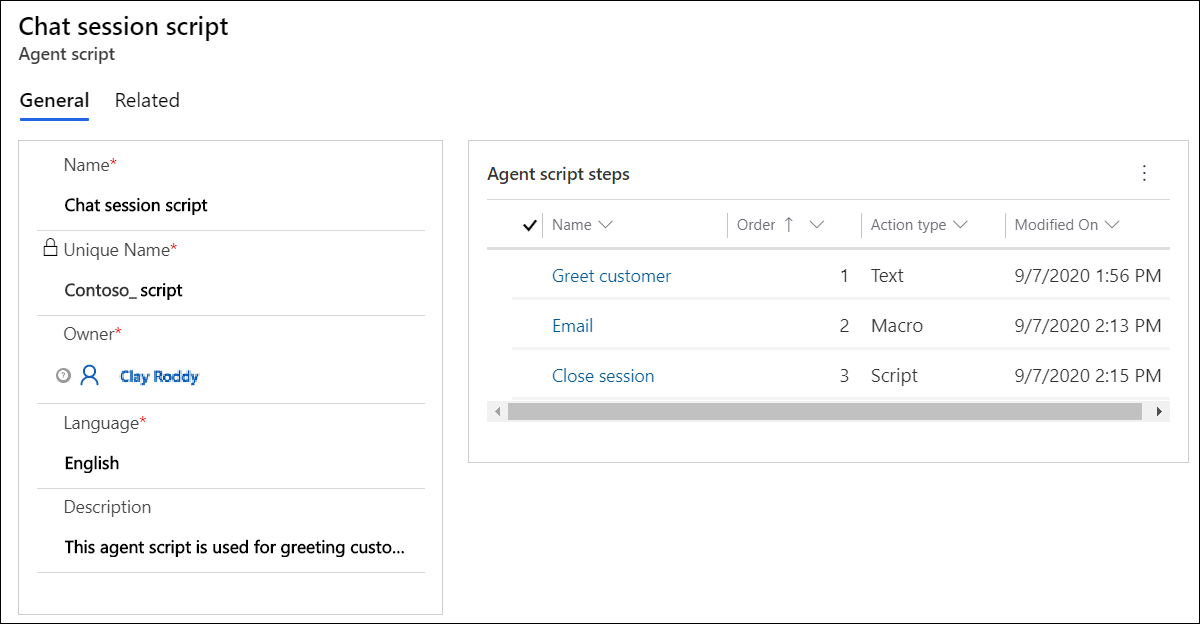
تم تكوين البرنامج النصي للمندوب الآن.
إقران البرنامج النصي للمندوب بقالب الجلسة
بعد تكوين البرنامج النصي للمندوب وإضافة الحقل إلى نموذج، ستحتاج إلى ربط البرنامج النصي للمندوب بقالب الجلسة بحيث يتم تحميل البرنامج النصي للمندوب للمندوبين بناءً على نوع الجلسة التي فتحوها.
في خريطة الموقع لتطبيق الإدارة، حدد قوالب جلسة العمل في مساحات العمل.
حدد قالبًا من القائمة تريد إقرانه القالب له. على سبيل المثال، حدد قالب المحادثة - جلسة العمل الافتراضية.
حدد علامة التبويب البرامج النصية للمندوبين.
في قسم البرامج النصية للمندوبين، حدد إضافة البرنامج النصي للمندوب الموجود. يظهر جزء سجلات البحث.
في مربع البحث عن السجلات، حدد رمز البحث. حدد البرنامج النصي للمندوب من القائمة، ثم حدد إضافة.
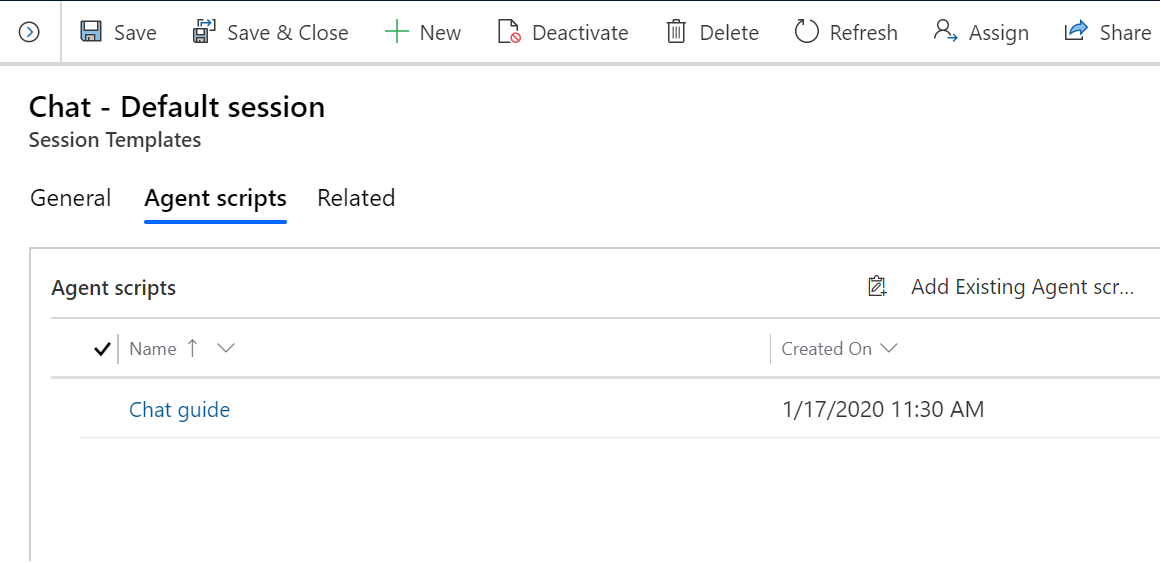
حدد حفظ.
يتم إقران البرنامج النصي للمندوب بقالب جلسة العمل.
تعيين البرنامج النصي للمندوب الافتراضي للمندوبين
كمسؤول، يمكنك تعيين برامج نصية افتراضية مختلفة للمندوبين الذين يتعاملون مع خدمات أو عملاء أو منتجات مختلفة. تحتاج إلى طريقة لتظهر لهؤلاء العملاء نصًا مناسبًا لسياق المحادثة بينهم وبين العميل. باستخدام منشئ تعبير النص البرمجي للمندوب، يمكنك تحديد الشروط التي تحدد البرنامج النصي للمندوب الذي يتم عرضه افتراضيًا في القناة متعددة الاتجاهات لـ Customer Service.
استنادًا إلى هذه الشروط، عندما يقبل الوكيل محادثة واردة، فإن عنصر تحكم البرنامج النصي للمندوب يحدد نصًا من البرامج النصية المختلفة التي تم توفيرها لنوع الجلسة المحدد هذا ويعرض البرنامج النصي للمندوب. بالإضافة إلى ذلك، يمكن للمندوبين تحديد برنامج نصي يدويًا من قائمة البرامج النصية للمندوبين المتاحة إذا كانوا بحاجة إلى التبديل بين البرامج النصية المختلفة.
تمكين التعبير وإنشاؤه
يمكنك إنشاء التعبير في علامة التبويب البرامج النصية للمندوبين في قالب جلسات العمل.
في مخطط الموقع، حدد قوالب جلسة العمل في مساحات العمل.
انتقل إلى علامة تبويب البرامج النصية للمندوب.
قم بتعيين تبديل تمكين بناء التعبير إلى نعم، ثم حدد بناء التعبير لتحديد التعبير. تظهر صفحة منشئ التعبير.
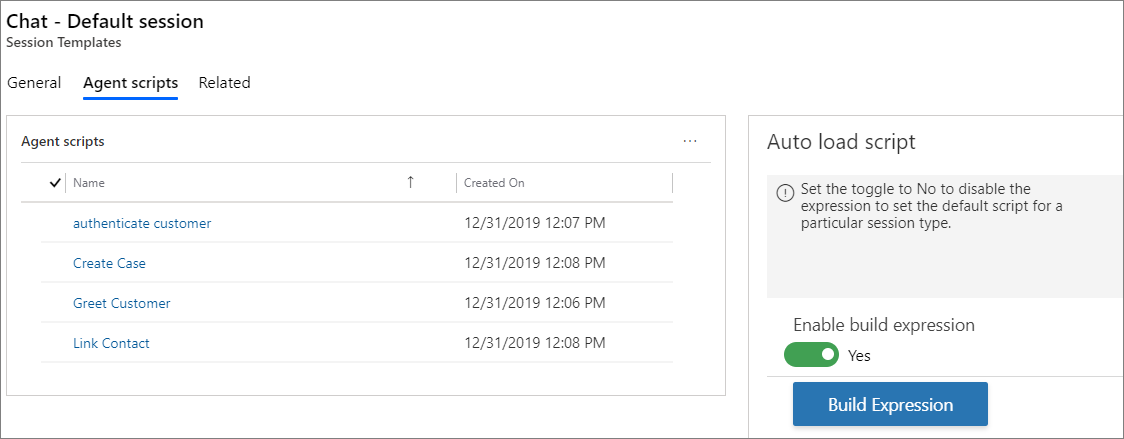
حدد خطوة الشرط، ثم أنشئ الشرط.
في الخطوة إذا كانت حقيقية، حدد إضافة إجراء. عندئذ يتم عرض خطوة الشرط. للتعرف على الشروط، راجع استخدام قاموس التنفيذ التلقائي لتمرير معلمات بيانات السياق.
حدد علامة التبويب خدمة العملاء، ثم حدد تعيين البرنامج النصي للمندوب الافتراضي.
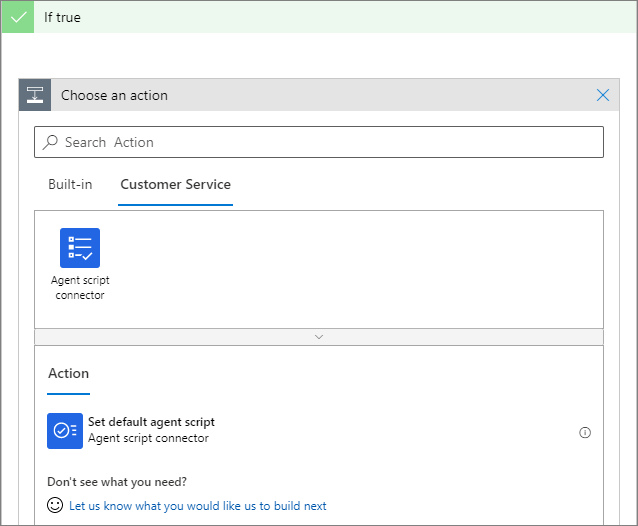
حدد برنامجًا نصيًا من قائمة البرامج النصية للمندوبين.
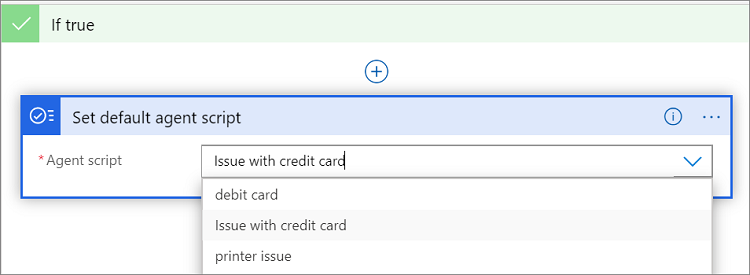
اتبع الخطوات من 4 إلى 7 لخطوة إذا كانت خاطئة.
حدد حفظ وإغلاق لحفظ التعبير وإغلاق المنشئ.
الآن، لقد قمت ببناء التعبير.
استخدام قاموس التنفيذ التلقائي لتمرير معلمات بيانات السياق
كمسؤول، تحتاج إلى تكوين الشرط باستخدام قاموس التنفيذ التلقائي استنادًا إلى تقييم الشرط. يتم تعيين البرنامج النصي على أنه افتراضي، ويتم عرض هذا البرنامج النصي للمندوب في وقت التشغيل.
يوفر قاموس التنفيذ التلقائي بعض مفاتيح معلمات البيانات التي يمكنك استخدامها لبناء الشرط الخاص بك. يتم حل مفاتيح المعلمات هذه واستبدالها بقيم سياقية في وقت التشغيل.
لمعرفه المزيد حول حقول احتياطي البريد الإلكتروني لأدوات الانتاجيه، راجع حقول احتياطي البريد الإلكتروني.
لمعرفة المزيد، راجع استخدام قاموس التنفيذ التلقائي لتمرير مفاتيح معلمات البيانات.
(راجع أيضًا )
البرامج النصية للمندوب
وحدات الماكرو
المساعدة الذكية
قوالب جلسات العمل
الملاحظات
قريبًا: خلال عام 2024، سنتخلص تدريجيًا من GitHub Issues بوصفها آلية إرسال ملاحظات للمحتوى ونستبدلها بنظام ملاحظات جديد. لمزيد من المعلومات، راجع https://aka.ms/ContentUserFeedback.
إرسال الملاحظات وعرضها المتعلقة بـ